Ovunque si guarderà in Windows 10, tutte le password, le password, le password … La cosa più triste, sono legati non solo agli account utente, ma anche per la registrazione a Microsoft. Naturalmente, questo provoca un sacco di problemi o reclami degli utenti di Windows 10. Disabilitare la richiesta di password è tuttavia possibile. Per fare questo, anche il sistema stesso offre alcune tecniche semplici.
Come in Windows 10 per disabilitare la richiesta della password quando si accende: la procedura standard
Come è noto, una persona – non una macchina. Ricordate troppe informazioni al di là di lui. Lo stesso vale per le password, perché anche al momento della registrazione (la creazione di un "uchetki» Microsoft) risorsa ufficiale combinazione primitiva si rifiuta categoricamente di accettare. Pertanto è necessario inventare password arcane, perché sono molto facili da dimenticare.

Al fine di evitare incidenti simili in futuro, studiare il modo per disabilitare la richiesta della password quando si entra. Windows 10 consente di farlo attraverso le impostazioni speciali il cui accesso può essere ottenuto inserendo il comando nella console netplwiz "Esegui".
Qui in una sola volta, è necessario prestare attenzione a due condizioni principali. In primo luogo, l'ingresso originale deve essere effettuata dall'amministratore che è il caso sulla maggior parte dei computer. In secondo luogo, per modificare queste impostazioni è consigliabile solo se il terminale è solo un utente (grosso modo, se il computer è stato progettato esclusivamente per uso domestico).
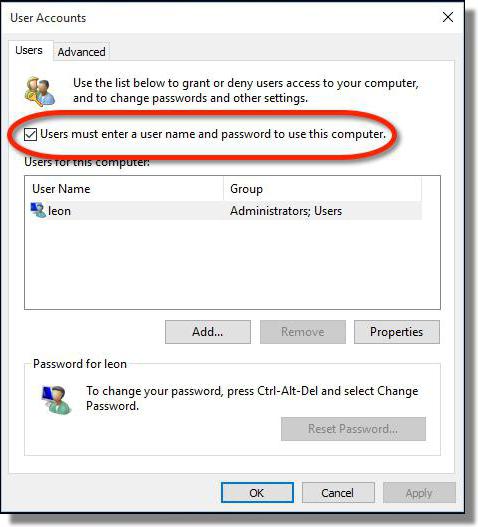
Così, in Windows 10 per disattivare la richiesta di password per accedere alle impostazioni di cui sopra è possibile selezionare da un elenco di nome utente desiderato e togliere il segno di spunta dai requisiti di password di linea. Al momento della conferma dei cambiamenti sarà una nuova finestra in cui è necessario registrare una password esistente, quindi confermarla. Da allora in poi, la cosiddetta modalità auto-login è attivato.
Nota: Se siete attualmente un sistema di computer collegato a un dominio, questa impostazione sarà inattivo e sarà necessario utilizzare il registro per disattivare la password. Ma in seguito su questo.
Come disattivare una password alla riattivazione di Windows 10 (fuori dalla modalità di ibernazione)?
Un altro "trucco" del sistema è che di default viene attivata la richiesta di una password quando si esce il cosiddetto sonno stato (sospensione), se abilitato. La maggior parte di esso è utilizzato da impiegati che hanno bisogno di tempo per essere lontano per lavoro ufficiale di volta in volta, e proprietari di laptop che hanno creato un'azione appropriata con un coperchio (quando è chiuso l'unità passa automaticamente in modalità sleep).
Come in Windows 10 per disabilitare la richiesta della password per questa situazione? Niente potrebbe essere più facile. Per fare questo sarà necessario utilizzare le impostazioni della combinazione di risparmio energia corrente nella relativa sezione dello standard "Pannello di controllo". Possedere un notebook per accedere alle impostazioni, è possibile utilizzare il menu di scelta rapida sull'icona della batteria nella barra delle applicazioni.

Per prima cosa selezionare le impostazioni della combinazione di punti, e quindi utilizzare le impostazioni avanzate. Poi vai alla sezione Impostazioni inaccessibili, dove è sufficiente rimuovere il segno di spunta dalla i requisiti di password.
Disabilitare l'ingresso password tramite il Registro di sistema
In Windows 10, è possibile disattivare la richiesta di password e attraverso l'Editor del Registro, che si chiama la console "Esegui" digitando regedit.

Qui è necessario selezionare un ramo di HKLM, e poi attraverso il SOFTWARE sezione fino a directory Winlogon. La finestra a destra dovrebbe essere cambiato alcuni valori fondamentali:
- AutoAdminLogon – "1";
- DefaultPassword – agendo in questo momento la password di account.
È inoltre possibile modificare chiave DefaultDomainName al nome a dominio desiderato o il nome del computer. Infine, nel utente predefinito chiave DefaultUserName può essere assegnato un nome diverso e quindi immettendo la password corrispondente.
Gli account locali
C'è un altro modo per risolvere il problema di come Windows 10 per disabilitare la richiesta della password quando si cerca di effettuare il login. Per fare questo, inserire le impostazioni del profilo e utilizzare le impostazioni dell'account.

Sulla sinistra c'è un punto di parametri di ingresso. Nel riquadro di destra dei requisiti di rientro è sufficiente selezionare il menu su "Mai".
Infine, se si utilizza un account locale, è necessario utilizzare un'attivazione della riga di comando da parte dell'amministratore (le comando cmd nella console "Esegui" o eseguire manualmente il file con le autorizzazioni appropriate dalla cartella System32). Nella finestra della console risultante è necessario registrarsi stringa di utenti della rete, e quindi utilizzare il attiva il comando net user username /: sì (nome utente deve essere inserito come è stato registrato nel sistema, come ad esempio amministratore o, a seconda del sistema stesso linguaggio) e premere ingresso.
invece esito
Resta da aggiungere che qui sono la parola d'accesso più semplice è disabilitata, i metodi nella versione decimo di Windows. Il fatto che le operazioni simili possono essere effettuate in criteri di gruppo, e nella sezione di amministrazione. Ma saranno semplicemente duplicare i valori delle chiavi di registro. Inoltre, se vengono apportate modifiche nella sezione politica, modificare i valori delle voci di registro e quindi non funzionare. Pertanto, come il mezzo più semplice e più accessibile è possibile utilizzare tutto quello che è stato descritto in precedenza, per non parlare della rimozione dei dati di registrazione locali o anche la Microsoft «uchetki".












